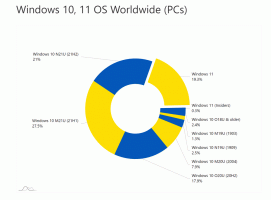So registrieren Sie das Startmenü in Windows 11 erneut
Möglicherweise müssen Sie das Startmenü in Windows 11 neu registrieren, wenn es sich nicht öffnet, Störungen aufweist oder einfach nicht wie erwartet funktioniert. Das Verfahren ist sehr einfach; Sie müssen lediglich einen einzigen PowerShell-Befehl ausführen.
Windows 11 ist ein bedeutender Meilenstein in der Geschichte des Betriebssystems. Es begrüßt den Benutzer mit einem neuen Stil der Taskleiste, der Fensterrahmen und des Startmenüs.
Die Taskleiste zeigt die Symbole in der Mitte, darunter das Start-Logo. Der rechte Bereich beherbergt weiterhin die Tray-Icons. Die Batterie-, Netzwerk- und Tonsymbole sind jetzt jedoch eine große Schaltfläche.
Auch das Startmenü wurde von Microsoft überarbeitet. Das Unternehmen hat Live Tiles entfernt und sein Layout geändert. Der obere Bereich des Startmenüs zeigt jetzt "Gepinnt"-Symbole mit den "empfohlenen" Dateien darunter. Die bisher linke Liste „Alle Apps“ versteckt sich nun hinter einem eigenen Button.
Wenn das Startmenü nicht geöffnet wird oder nicht ordnungsgemäß funktioniert, versuchen Sie, es erneut zu registrieren - dies kann hilfreich sein.
Startmenü in Windows 11 neu registrieren
- Klicken Sie mit der rechten Maustaste auf die Start drücken und auswählen Power Shell oder Windows-Terminal aus dem Menü.
- Kopieren Sie die und fügen Sie sie ein
Stop-Process -Name "StartMenuExperienceHost" -Forcekommandieren und treffen Eingeben. Dies stoppt den Prozess des Startmenüs. - Kopieren Sie nun den folgenden Befehl und fügen Sie ihn ein:
Get-AppxPackage Microsoft. Windows. ShellExperienceHost | Foreach {Add-AppxPackage -DisableDevelopmentMode -Register "$($_.InstallLocation)\AppXManifest.xml"}. Das Startmenü wird neu registriert. - Der Befehl druckt nichts, er arbeitet im Hintergrund. Sie können jetzt die PowerShell oder das Windows-Terminal schließen.
Du bist fertig.
Der obige Befehl ist wirksam, wenn nur Ihr Benutzerkonto betroffen ist. Es gilt nur für den aktuellen Benutzer, mit dessen Anmeldeinformationen Sie den Befehl ausführen.
Sie können es auch für alle Benutzer ausführen, um das Startmenü für alle Benutzer neu zu registrieren.
Registrieren Sie das Startmenü für alle Benutzer neu
- Drücken Sie Gewinnen + X und wählen Sie Windows Terminal (Admin) oder PowerShell (Administrator) aus dem Menü.
- Beenden Sie die StartMenuExperienceHost Prozess, indem Sie den folgenden Befehl ausführen
Stop-Process -Name "StartMenuExperienceHost" -Force. - Kopieren Sie schließlich den folgenden Befehl und fügen Sie ihn ein, um Start für alle Benutzer in Windows 11 erneut zu registrieren:
Get-AppxPackage -AllUsers Microsoft. Windows. ShellExperienceHost | Foreach {Add-AppxPackage -DisableDevelopmentMode -Register "$($_.InstallLocation)\AppXManifest.xml"}. - Schließen Sie das Terminal- oder PowerShell-Fenster.
Das ist alles über das Startmenü in Windows 11. Sie fragen sich vielleicht, wie die Befehle funktionieren.
Wie funktioniert es
Ab Windows 10 ist das Startmenü eigentlich eine dedizierte App, die mit dem Betriebssystem gebündelt ist. Es basiert auf der Universal Windows Platform (UWP), einer modernen Technologie, die in Store-Apps weit verbreitet ist. Die Verwendung von UWP ermöglicht es Microsoft und Drittentwicklern, die App-Erfahrung auf allen Plattformen zu vereinheitlichen. In unserem Fall sieht das Startmenü auf klassischen Desktops, modernen Laptops und Convertibles, Tablets, Xbox und anderen Geräten, die Windows 11 unterstützen, gleich aus.
Es gibt noch einen weiteren Grund, warum Microsoft das Startmenü als separaten Prozess implementiert hat. Das macht Windows 11 stabiler, denn Abstürze im Startmenü und dessen Icons wirken sich nicht auf die Taskleiste und den Datei-Explorer aus.
Als UWP-App hat das Startmenü ein eigenes Paket, Microsoft. Windows. ShellExperienceHost. Es wird nicht unter Apps und Funktionen in den Einstellungen aufgeführt, ist aber auf jedem einzelnen Windows 11-Computer vorhanden.
Es führt den Prozess StartMenuExperienceHost.exe im Hintergrund aus. Letzteres sehen Sie im Task-Manager.
Das Get-AppxPackage cmdlet in unserem Befehl ruft die Liste der Pakete ab, die sich auf das Startmenü beziehen. Sein Begleiter, Add-AppxPackage, registriert die Pakete, um es für Windows bekannt zu machen. Wenn die App bereits bekannt ist, werden die aktuellen Registrierungsdaten überschrieben, wodurch potenzielle Probleme mit der App behoben werden.